Z komputera na telewizor

W głównym oknie aplikacji kliknij zielony przycisk Dodaj (prawy górny róg), aby dodać plik z filmem. Takich plików możesz dodać dowolną liczbę. Pamiętaj jednak, że jednowarstwowy krążek DVD ma pojemność 4,7 GB, co odpowiada maksymalnie ok. 2-godzinnemu filmowi o bardzo dobrej jakości. Jeśli materiał będzie zbyt długi, jego jakość drastycznie się pogorszy, ponieważ program będzie musiał przeprowadzić większą kompresję, aby zmieścić całość. Aplikacja poinformuje cię za pomocą „świateł” – zielonego, pomarańczowego oraz czerwonego – o tym, czy materiał nie jest zbyt obszerny.
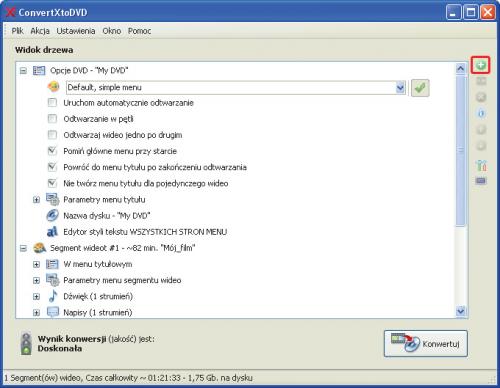

Jeśli zapaliło się światło zielone lub pomarańczowe, możesz śmiało przejść do następnego kroku: w Widok drzewa rozwiń gałąź Segment wideot #1. Następnie kliknij prawym klawiszem myszki Napisy i wybierz Dodaj napisy. Teraz wystarczy wskazać lokalizację pliku z tekstem (może być ich kilka do wyboru, np. polski i angielski). Jeśli napisy mają taką samą nazwę jak film i znajdują się w tym samym folderze, zostaną automatycznie załadowane, nie musisz ich wtedy dodawać.
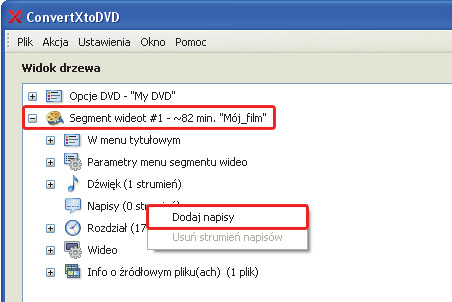

Analogicznie jak w kroku 2 możesz dodać dodatkowe ścieżki dźwiękowe. Główna, scalona z filmem, zostanie załadowana automatycznie.

Rozwijając gałąź Wideo, możesz jeszcze skorygować rozdzielczość obrazu, standard wizji oraz określić, jakim typem odbiornika TV dysponujesz. Tradycyjnym czy szerokoekranowym:


Rozwiń teraz gałąź Opcje DVD. To ostatni moment, aby dokonać korekty wyglądu i typu menu oraz aktywacji takich funkcji, jak odtwarzanie w pętli, automatyczne odtwarzanie, pomijanie głównego menu czy odtwarzanie sekwencyjne, jeśli na dysku jest więcej niż jeden film:
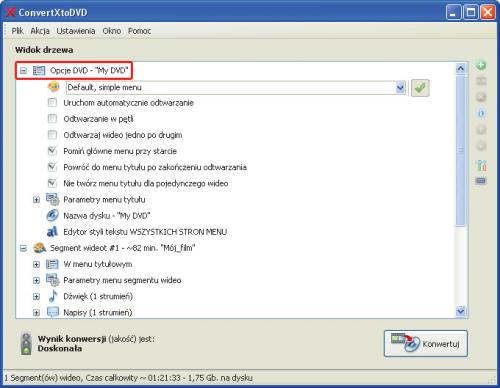

Jeśli wszystkie ustawienia są już poprawnie skonfigurowane, włóż czystą płytę do nagrywarki komputera i kliknij przycisk Konwertuj w głównym oknie programu ConvertXtoDVD. Rozpocznie się tworzenie gotowej płyty DVD Video (o postępie będziesz informowany za pomocą paska postępu) oraz nastąpi obliczenie przewidywanego czasu, jaki pozostał do zakończenia zadania.
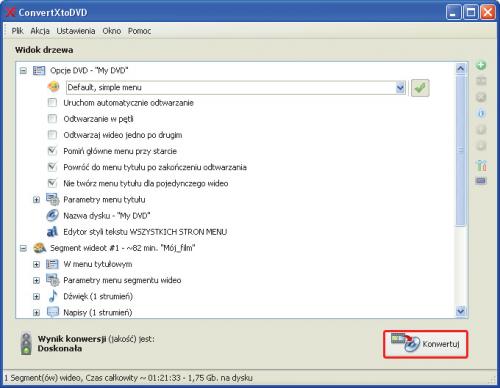
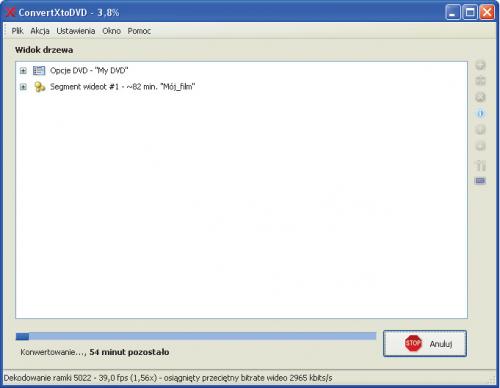

Po zakończonym procesie konwersji wybierz w nowo otwartym oknie napęd, do którego jest włożony czysty nośnik. Ustaw prędkość nagrywania, a następnie kliknij przycisk Nagrywaj. W zależności od prędkości zapisu po kilku, kilkunastu minutach otrzymasz gotowy do odtwarzania film w formacie DVD Video.







